- Autor Abigail Brown [email protected].
- Public 2024-01-07 19:05.
- Última modificação 2025-01-24 12:21.
A Apple tornou o processo de instalação do OS X Lion (10.7) ligeiramente diferente do que era para as versões anteriores do sistema operacional. Mesmo com as diferenças, você ainda pode criar uma instalação limpa do Lion em uma unidade interna, partição ou unidade externa.
Este artigo analisa a instalação do OS X Lion (10.7) em uma unidade ou partição, seja internamente no seu Mac ou em uma unidade externa.
Os usuários de Mac também podem criar uma unidade flash USB inicializável com o Lion instalado, o que pode ser útil em caso de emergência.
O que você precisa para instalar o Lion
Compre Lion na Apple Store online. Você recebe um código de conteúdo para a Mac App Store, geralmente em um dia. Depois de baixar o instalador, copie-o para qualquer Mac que atenda aos requisitos mínimos de hardware e instale o Lion. O instalador do Lion é baixado para a pasta Aplicativos e tem pouco menos de 4 GB de tamanho. Os requisitos do sistema são:
- Processador Intel Core 2 Duo, i3, i5, Core i7 ou Xeon
- Mac OS X Snow Leopard v10.6.6 ou posterior (v10.6.8 é recomendado)
- 7 GB de espaço livre no disco rígido
- 2 GB de RAM
Você pode instalar o Lion em qualquer unidade interna, incluindo SSDs. Além disso, você pode instalar o Lion em qualquer unidade externa conectada ao seu Mac por USB 2.x, USB 3, FireWire 400/800 ou Thunderbolt. Uma unidade externa baseada em eSATA provavelmente não funcionará como um destino de instalação inicializável porque a maioria dos controladores eSATA complementares não suporta a inicialização do OS X.
A partição Lion Recovery ocupa 650 MB de espaço livre. O instalador do Lion cria duas partições, uma para o Lion e outra para as ferramentas de recuperação. Você pode usar a partição de recuperação para reparar unidades, corrigir permissões e formatar unidades, bem como reinstalar o Lion, se necessário. A partição de recuperação inclui um sistema inicializável com o Utilitário de Disco.
Preparação para instalação limpa
Para executar uma instalação limpa do Lion, você deve ter um disco ou partição disponível que use a GUID Partition Table e seja formatado com o sistema de arquivos Mac OS X Extended (Journaled). O volume de destino deve ser apagado na melhor das hipóteses; no mínimo, não deve conter nenhum sistema OS X.
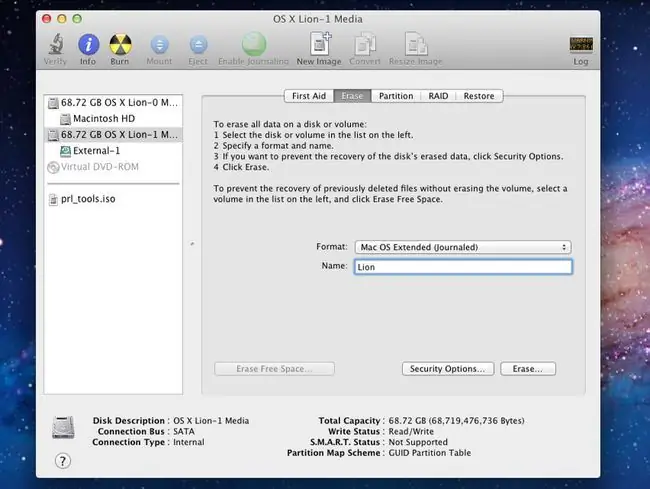
Com as versões anteriores dos instaladores do OS X, você pode apagar a unidade de destino como parte do processo de instalação. Com o instalador do Lion, existem dois métodos para realizar uma instalação limpa. Um método exige que você crie um DVD de instalação do Lion inicializável e o segundo permite que você execute uma instalação limpa usando o instalador do Lion que você baixou da Mac App Store.
A diferença entre os dois métodos é que para usar o instalador Lion diretamente, você deve ter uma unidade ou partição que você possa apagar antes de executar o instalador. Usar um DVD de instalação inicializável do Lion permite que você apague uma unidade ou partição como parte do processo de instalação.
Se você quiser usar sua unidade de inicialização atual como destino para uma instalação limpa, você precisa usar o método inicializável do DVD de instalação do Lion.
Se você for executar uma instalação limpa do Lion em uma unidade que não seja sua unidade de inicialização atual, você está pronto para continuar.
Faça um Backup
Antes de iniciar o processo de instalação do Lion, faça backup do sistema OS X existente e dos dados do usuário. Executar uma instalação limpa em uma unidade ou partição separada não deve causar nenhuma perda de dados com seu sistema atual, mas coisas estranhas aconteceram e é melhor estar preparado.
No mínimo, certifique-se de ter um backup atual. Para obter mais proteção, crie um clone inicializável de sua unidade de inicialização atual.
Se você usa o Carbon Copy Cloner, pode baixar uma versão do aplicativo que funciona com OS X Snow Leopard e Lion.
Formatar a unidade de destino
Você deve apagar a unidade de destino antes de iniciar o processo de instalação do Lion. Lembre-se de que para usar o instalador do Lion conforme baixado da Mac App Store, você deve ter uma cópia de trabalho do OS X para iniciar o instalador. Você pode precisar criar uma nova partição para instalar ou redimensionar partições existentes para criar o espaço necessário.
Você pode usar o Utilitário de Disco para adicionar, formatar ou redimensionar as partições de uma unidade.
Use o instalador OS X Lion
Antes de iniciar o instalador do Lion, feche todos os outros aplicativos que estão sendo executados no seu Mac.
O instalador do Lion está localizado na pasta Aplicativos e o arquivo se chama Instalar Mac OS X Lion. O processo de download da Mac App Store também criou um ícone Instalar Mac OS X Lion em seu Dock.
-
Clique no ícone Lion installer Dock (ou clique duas vezes no aplicativo Install Mac OS X Lion na pasta Aplicativos) para iniciar o processo de instalação do Lion.

Image - Clique em Continue na janela que se abre.
- Percorra os termos de uso e clique em Concordo.
- O instalador do Lion assume que você deseja instalar o Lion na unidade de inicialização atual. Para selecionar uma unidade de destino diferente, clique em Show All Disks e selecione o disco de destino na lista - o disco que você apagou anteriormente.
-
Com o disco de destino destacado, clique em Install.

Image - Digite seu nome de usuário e senha de administrador para iniciar o processo de instalação e clique em OK.
- Espere enquanto o instalador do Lion copia os arquivos necessários para o disco de destino. Quando a cópia estiver concluída, você será solicitado a reiniciar o Mac. Clique em Reiniciar.
Após o reinício do Mac, o processo de instalação continua. Uma barra de progresso é exibida juntamente com uma estimativa do tempo necessário para concluir a instalação. A velocidade de instalação varia de 10 a 30 minutos.
Se você tiver vários monitores conectados ao seu Mac, ligue todos antes de iniciar o processo de instalação do Lion. O instalador pode exibir a barra de progresso em uma tela diferente da tela principal usual; se essa tela não estiver ligada, você se perguntará o que está acontecendo.
OS X Lion Setup Assistant
Quando a instalação do OS X Lion estiver concluída, seu Mac exibirá uma janela de boas-vindas, que marca o início do processo de registro e configuração do Lion.
O Assistente de Configuração do OS X Lion orienta você nas várias etapas necessárias para configurar uma conta de administrador e se registrar. Inclui tutoriais também.
- Na janela de boas-vindas, selecione o país ou região onde você usa seu Mac e clique em Continue.
- Selecione o estilo de teclado que corresponde ao seu.
- Clique Continuar.
Assistente de Migração
Como esta é uma instalação limpa do OS X Lion, você pode usar o Assistente de Migração para transferir dados de outro Mac, PC, Time Machine ou outro disco ou partição no seu Mac.
No entanto, é melhor não usar o Assistente de Migração neste momento, optando por uma instalação limpa do Lion. Depois de saber que o Lion está instalado e funcionando corretamente, execute o Assistente de migração da instalação do Lion para mover todos os dados do usuário necessários para o disco do Lion. Você pode encontrar o Migration Assistant na pasta Utilities dentro da pasta Applications.
Selecione Não transferir agora e clique em Continue.
Registro Opcional
O registro é opcional. Você pode clicar nas próximas duas telas, se quiser. Se você preencher as informações de registro, alguns dos aplicativos que você usa no Lion são pré-preenchidos com os dados apropriados. Especificamente, o Mail e o Catálogo de Endereços têm as informações da sua conta de e-mail principal parcialmente configuradas, e o Catálogo de Endereços já tem sua entrada pessoal criada.
Digite as informações da sua conta Apple e clique em Continue para abrir uma janela que solicita as informações. Você não é obrigado a inseri-lo. Quando terminar, ou se preferir não se registrar, clique em Continue.
Configure uma conta de administrador
Lion requer que pelo menos uma conta de administrador seja configurada. Você pode usar a conta de administrador para realizar a maioria das tarefas domésticas do Lion, criar usuários adicionais e instalar qualquer aplicativo que exija privilégios de administrador.
- Quando solicitado o nome da conta do administrador, digite seu nome.
- Digite seu nome abreviado, que é um nome de atalho usado para a conta de administrador e o nome do diretório pessoal da conta. Nomes abreviados não podem ser alterados, portanto, certifique-se de estar satisfeito com o nome inserido. Você viverá com isso por muito tempo.
- Digite a senha que deseja usar, juntamente com qualquer informação adicional solicitada e clique em Continue.
- Você pode associar uma imagem ou foto à conta que está criando. Se você tiver uma webcam conectada ao seu Mac, poderá tirar uma foto sua para usar. Você também pode escolher uma das muitas fotos já instaladas no Lion. Faça sua seleção e clique em Continue.
Aprendendo a Rolar
O Assistente de Configuração do Leão está quase pronto. A etapa final mostra como usar o novo sistema de gestos baseado em toque no Lion. Dependendo do tipo de dispositivo de entrada baseado em toque que você possui (Magic Mouse, Magic Trackpad ou trackpad integrado), você verá uma descrição de como rolar. Siga as instruções para rolar para baixo na área de texto e clique no botão Start Using Mac OS X Lion.
Só mais uma coisa
Você pode começar a explorar o Lion, mas antes de sair, use o serviço de atualização de software para garantir que você tenha todos os patches mais recentes, drivers de dispositivo e outros recursos secretos que seu Mac pode precisar para ter o melhor desempenho. No menu Apple, selecione Software Update e siga as instruções na tela.






